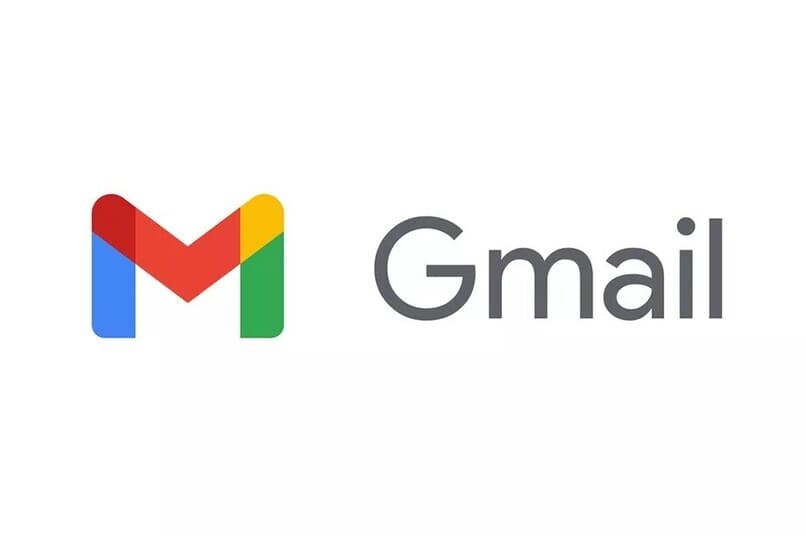
In diesen Zeiten sind Geschwindigkeit und Leistung in jedem Arbeits- oder Studienbereich ein sehr wichtiges Thema. Gmail ist eines der nützlichsten Tools zum Austausch von Informationen und in unserem täglichen Leben unverzichtbar geworden. Dieses Mal zeigen wir Ihnen, wie Sie von wechseln können ein Gmail-Konto mit einem anderen auf Ihrem Android- und iOS-Gerät auf verschiedene Weise mit den Einstellungen verbinden, die für Sie am besten geeignet sind. Lassen Sie uns beginnen.
Contents
Wie lange darf es mindestens dauern, von einem Gmail-Konto zu einem anderen zu wechseln?
Der Wechsel von einem Google-Konto zu einem anderen kann bis zu einer Minute dauern, je nachdem, welches Verfahren Sie verwenden möchten, z Details des zweiten Profils, könnte es leicht etwa 40 Sekunden bis eine Minute dauern, wenn man bedenkt, wie schwierig es ist, die Konto-E-Mail, Ihre Internetgeschwindigkeit und Ihre Telefongeschwindigkeit einzugeben.
Wenn wir die automatisierten Optionen zum Kontowechsel anwenden, über die wir später sprechen werden, wird die Geschwindigkeit exponentiell erhöht, da es ausreicht, wenn Sie die Anwendung anstelle Ihres Webbrowsers verwenden, das Konto auszuwählen, das Sie anmelden möchten in einloggen und es kann sein, dass nicht einmal das Passwort eingegeben werden muss. Mit diesem Verfahren kann der Kontowechsel nur 10 Sekunden dauern.
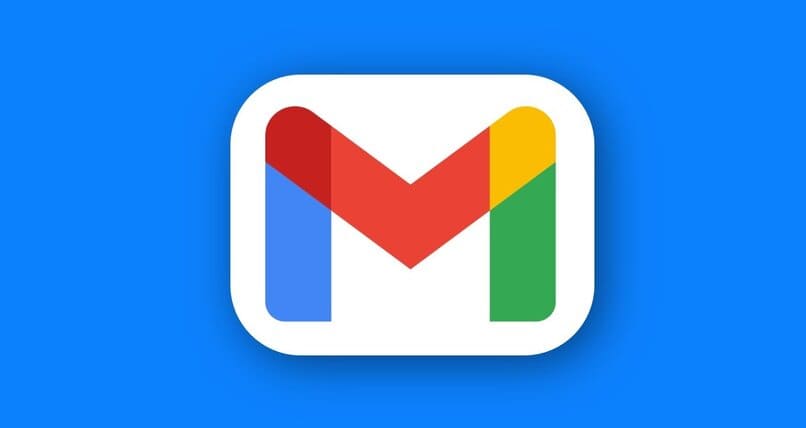
Was ist der schnellste Weg, um Konten in Gmail Android zu wechseln?
Wie wir bereits oben erwähnt haben, gibt es eine Möglichkeit, den Anmeldevorgang in Google Mail zu automatisieren . Dazu benötigen Sie die Android-Anwendung , vorzugsweise in der neuesten Version. Nachdem Sie dies sichergestellt haben, müssen Sie Folgendes tun:
- Öffnen Sie die App und melden Sie sich bei Gmail an
- Sobald Sie sich in Ihrem Konto befinden, klicken Sie auf die Schaltfläche mit Ihrem Profilbild in der oberen rechten Ecke und wählen Sie „Weiteres Konto hinzufügen“.
- Dadurch gelangen Sie zu einer weiteren Registerkarte, auf der Sie auswählen können, ob Sie von einem Gmail-Konto zu Hotmail , Outlook, Yahoo, Office oder einem anderen wechseln möchten, die Serviceoption für Ihr sekundäres Konto auswählen und Ihre Anmeldedaten eingeben
Sobald das zweite Konto hinzugefügt wurde, müssen Sie die Schaltfläche in der oberen rechten Ecke, die durch Ihr Profilbild dargestellt wird, erneut eingeben. Dort können Sie das gewünschte Konto innerhalb des Felds auswählen, da die Sitzung geöffnet ist in der App wird der Vorgang automatisiert.
Ist es möglich, in einem Zug zwischen Google-Konten zu wechseln?
Obwohl Google es Ihnen ermöglicht, Regeln zum Organisieren Ihrer E-Mails zu erstellen, ist es nicht möglich, Konten mit einer Bewegung wie einem Bildschirmwischen zu wechseln. Sobald Sie sich jedoch bei einem Google-Konto oder einem anderen Dienst angemeldet haben, wird es auf Ihrem Gerät registriert und Sie können sich mit einem Klick anmelden , aber dazu müssen Sie immer in der App sein und zu gehen dieses Menü.
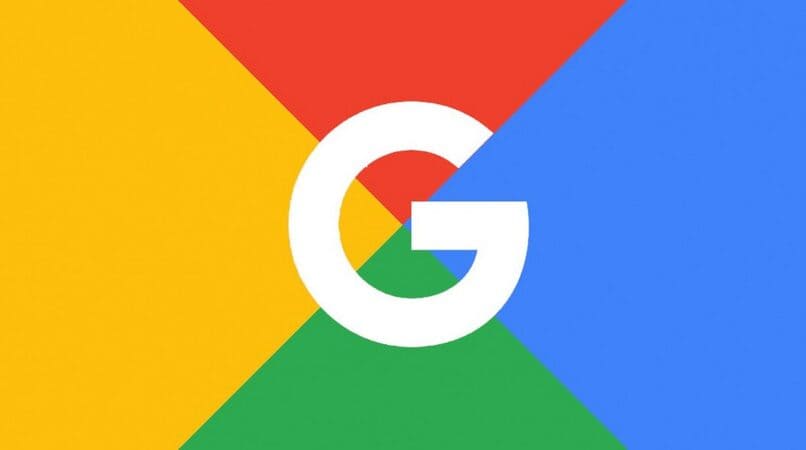
Welche Android-Telefonversionen können diese Option haben?
Wenn Sie die automatische Anmeldung von Google Mail verwenden möchten , müssen Sie sicherstellen, dass Ihr Telefon (und Ihre App-Version) diese Funktion unterstützt. Unterstützte Android-Betriebssysteme sind die mit Version 5.0. oder “Lollipop” und ist (oder spätere Versionen) auf Geräten verfügbar, die 2014 veröffentlicht wurden.
Natürlich müssen Sie die neueste Version von Google Mail haben, und Sie fragen sich vielleicht, warum? Reicht das Betriebssystem nicht? und die Antwort ist nein, die Version von Google Mail, die die meisten Telefone standardmäßig installiert haben, ist eine ziemlich leichte Version ab Werk, die über eingeschränkte Funktionalität verfügt und einige Verbesserungen wie Smart Login vermissen lässt, da Sie beim Wechsel vom Konto zum Hauptkonto gelangen Menü und schließen Sie die App.
Ist dieser schnelle Wechsel auch mit einem iOS-Handy möglich?
Wenn Sie ein iOS-Gerät haben, keine Sorge, Sie können sich sowohl auf dem iPhone als auch auf dem iPad schnell bei Google Mail anmelden. Dazu müssen Sie sicherstellen, dass Sie die neueste Version von Google Mail im Apple App Store haben, und die folgenden Schritte ausführen :
- Rufen Sie die Google Mail-App auf und melden Sie sich mit einem Ihrer beiden E-Mail-Konten an
- Sobald Sie drinnen sind, gehen Sie zum Optionsfeld, das durch ein Logo mit drei horizontalen Balken in der oberen rechten Ecke dargestellt wird. Dort müssen Sie zu „Mein Konto“ und „Mit einem neuen Konto anmelden“ gehen.
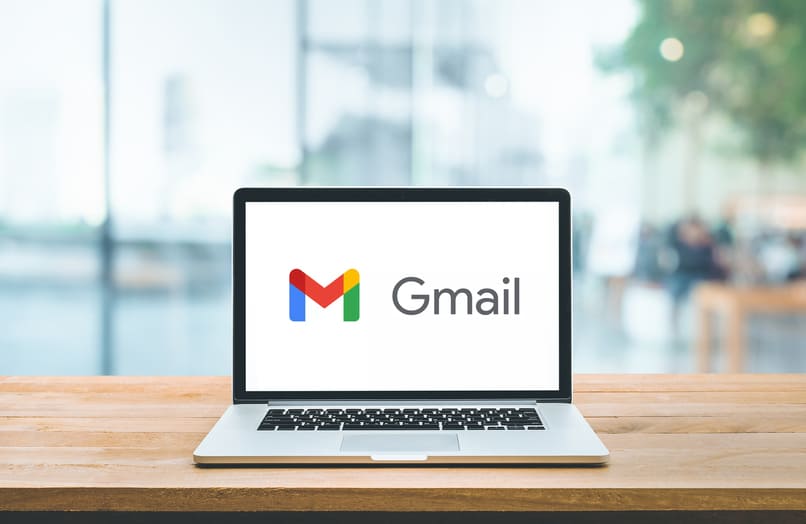
- Dadurch gelangen Sie zu einem Menü, in dem Sie aufgefordert werden, Ihre E-Mail-Adresse und Ihr Passwort einzugeben. Im Gegensatz zur Android-Version werden Sie nicht gefragt, zu welchem Dienst Sie gehören, bevor Sie Daten hinzufügen (z. B. Yahoo, Outlook oder andere).
- Wenn Sie mit dem Hinzufügen der Details Ihres sekundären Kontos fertig sind und sich anmelden, können Sie unter „Mein Konto“ schnell zwischen einem Konto oder einem anderen wechseln, indem Sie sofort auf die E-Mail-Adresse jedes Kontos klicken, außer in Fällen, in denen es in zwei Schritten aktiviert wird Überprüfung.